CONFIGURAÇÃO APPLE
Como configurar sua conta de email no iPhone (iOS 10)
Para iniciar a configuração da sua conta de email no iPhone,
toque em Ajustes e depois em Mail. Depois disso, toque na primeira opção Contas.
Nas próximas telas, toque em Adicionar Conta e depois em Outra. Após,
toque em Adicionar Conta do Mail. Clique na imagem abaixo para ampliar.
toque em Ajustes e depois em Mail. Depois disso, toque na primeira opção Contas.
Nas próximas telas, toque em Adicionar Conta e depois em Outra. Após,
toque em Adicionar Conta do Mail. Clique na imagem abaixo para ampliar.
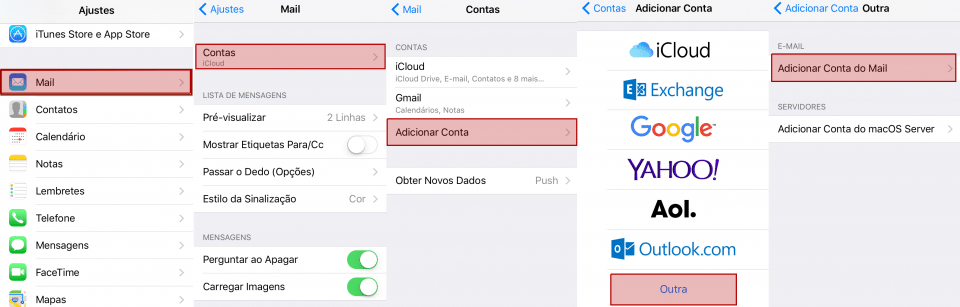
Configurando recebimento por IMAP (indicado)
[IMAGEM 1] Na tela inicial, insira as informações básicas da conta.
No campo E-mail coloque seu endereço de email completo.
[IMAGEM 2] Prossiga selecionando IMAP, coloque os dados de IMAP conforme a segunda imagem abaixo.
[IMAGEM 3] Mais abaixo, coloque os dados de SMTP conforme a terceira imagem abaixo.
[IMAGEM 4] Finalize essa primeira parte da configuração tocando em Salvar
No campo E-mail coloque seu endereço de email completo.
[IMAGEM 2] Prossiga selecionando IMAP, coloque os dados de IMAP conforme a segunda imagem abaixo.
[IMAGEM 3] Mais abaixo, coloque os dados de SMTP conforme a terceira imagem abaixo.
[IMAGEM 4] Finalize essa primeira parte da configuração tocando em Salvar
- IMAGEM 1
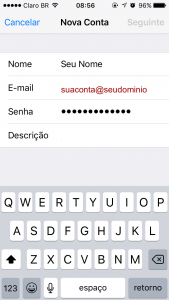
- IMAGEM 2
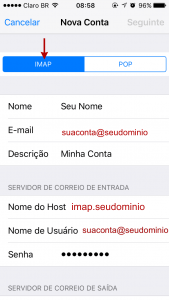
- IMAGEM 3
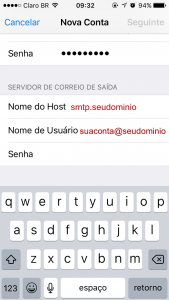
- IMAGEM 4
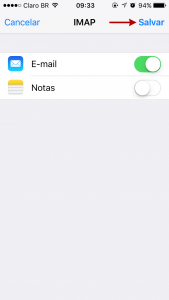
Agora, é preciso definir as pastas de Lixeira e Itens Enviados para que as mensagens encaminhadas para estas
pastas sejam salvas também em seu servidor de emails.
[IMAGEM 1] Para isso, acesse as configurações da sua conta novamente e toque na última opção da tela: Avançado.
[IMAGEM 2] Depois disso, defina as pastas tocando na opção referente a elas.
[IMAGENS 3 e 4] A terceira e quarta imagens demonstram como deve ficar a cofiguração.
Depois de realizada, toque em voltar no topo da tela e depois em OK também no topo da tela.
- IMAGEM 1
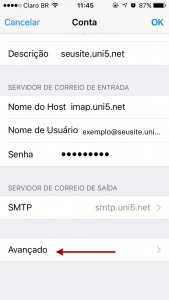
- IMAGEM 2
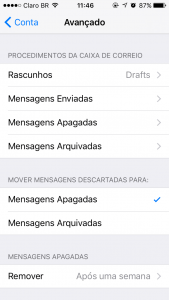
- IMAGEM 3
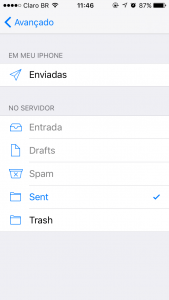
- IMAGEM 4
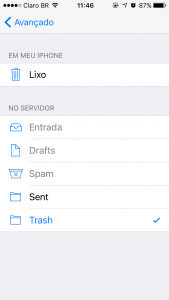
Configurando recebimento de email no iPhone (iOS 10) por POP
[IMAGEM 1] Na tela inicial, insira as informações básicas da conta. No campo E-mail coloque seu endereço de email completo.
[IMAGEM 2] Prossiga selecionando POP, coloque os dados de POP conforme a segunda imagem abaixo.
[IMAGEM 3] Mais abaixo, coloque os dados de SMTP conforme a terceira imagem abaixo.
[IMAGEM 4] Finalize a configuração tocando em Salvar. Pronto! Sua conta POP foi configurada.
[IMAGEM 2] Prossiga selecionando POP, coloque os dados de POP conforme a segunda imagem abaixo.
[IMAGEM 3] Mais abaixo, coloque os dados de SMTP conforme a terceira imagem abaixo.
[IMAGEM 4] Finalize a configuração tocando em Salvar. Pronto! Sua conta POP foi configurada.
- IMAGEM 1
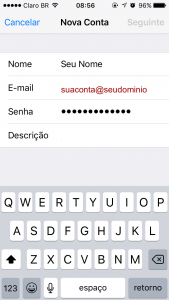
- IMAGEM 2
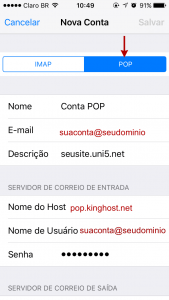
- IMAGEM 3
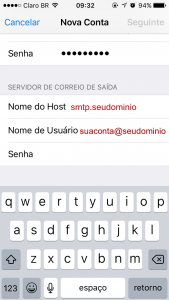
- IMAGEM 4
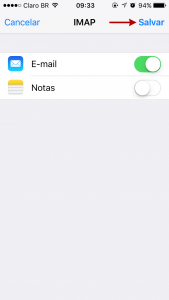
Duvidas entre em contato
contato